Täglich verlassen wir uns auf unsere Smart-TVs, nicht nur zum Ansehen digitaler terrestrischer Sender, sondern auch zum Streamen von Inhalten aus verschiedenen Internetanwendungen, wie zum Beispiel Filmen und Serien. Es kann jedoch vorkommen, dass der Fernseher nicht so reibungslos funktioniert, wie wir es uns wünschen, und es können Fehler auftreten. Wenn Sie ein besitzen Samsung Smart TVgibt es einen hilfreichen Trick, den Sie kennen sollten, um potenzielle Probleme zu beheben und die Geschwindigkeit zu erhöhen.
Während wir oft nach Tipps und Tricks zur Optimierung unserer Smartphones und Computer suchen, übersehen wir oft, dass auch unsere Fernseher über Einstellungen und Funktionen verfügen, die unser Seherlebnis erheblich verbessern können. Wenn Sie auf langsame Ladezeiten für Anwendungen oder lange Ladezeiten für Menüs stoßen, gibt es mehrere Empfehlungen, die Sie berücksichtigen sollten. Eine der besten Lösungen besteht jedoch darin, den Cache Ihres Samsung Smart TV zu leeren, insbesondere wenn Sie dies noch nie zuvor getan haben.

Cache löschen
Der Cache dient als Speicherplatz für temporäre Dateien auf verschiedenen Geräten, darunter Mobiltelefone, Computer, Tablets und Smart-TVs. Sein Zweck besteht darin, Prozesse zu verbessern und Ladezeiten zu verkürzen, indem das Gerät mit Ihren Vorlieben vertraut gemacht wird. Wenn sich der Cache jedoch übermäßig ansammelt, kann dies kontraproduktiv sein und die Leistung beeinträchtigen. Das regelmäßige Löschen dieser Dateien kann Speicherplatz freigeben und möglicherweise die Leistung Ihres Smart TV verbessern.
Die Schritte zum Leeren des Caches auf Ihrem Samsung Smart TV sind einfach und können über die Einstellungen oder das Konfigurationsmenü durchgeführt werden. Beachten Sie, dass der Vorgang je nach TV-Modell leicht variieren kann, da unterschiedliche Betriebssysteme und Schnittstellen verwendet werden. Der allgemeine Weg ist jedoch wie folgt:
1. Öffnen Sie das Einstellungsmenü auf Ihrem Samsung Smart TV.
2. Suchen Sie mit Ihrer Fernbedienung die Option „Unterstützung“.
3. Navigieren Sie zum Abschnitt „Gerätewartung“.
Klicken Sie auf die entsprechende Option, um den Vorgang zu starten. Auf dem Fernsehbildschirm werden der Fortschrittsprozentsatz und die geschätzte verbleibende Zeit angezeigt. Während des gesamten Vorgangs führt der Fernseher Aufgaben wie das Schließen von Hintergrundanwendungen aus, um Speicher freizugeben, und das Leeren des Caches, um mehr Speicherplatz zu schaffen. Sobald Sie fertig sind, sollten Sie eine verbesserte Leistung bemerken.
Das Leeren des Caches ist bei jedem Fernseher ein unkomplizierter Vorgang. Wenn Sie einen Fernseher mit dem besitzen Android Betriebssystem anstelle eines Samsung Smart TV verwenden, können Sie auch den Cache einzelner Anwendungen leeren. Greifen Sie einfach auf den Anwendungsbereich Ihres Fernsehers oder HDMI-Dongles zu, öffnen Sie die gewünschte Anwendung, navigieren Sie zu den Optionen und wählen Sie „Cache leeren“.
Weitere Optionen und Diagnosen
Samsung-Fernseher bieten verschiedene interessante Funktionen, darunter einen Diagnosebereich, mit dem Sie Probleme im Zusammenhang mit Bild, Ton, Signal oder den intelligenten Funktionen des Fernsehers erkennen und beheben können. Darüber hinaus können Sie bei Bedarf eine vollständige Systemwiederherstellung durchführen. Hier ist eine einfache Anleitung zum Zugriff auf diese Funktionen auf einem Samsung Smart TV:
1. Schalten Sie den Fernseher mit der Fernbedienung ein.
2. Drücken Sie die Einstellungstaste auf der Fernbedienung, um auf das Menü zuzugreifen.
3. Navigieren Sie durch die Menüoptionen, die auf dem Bildschirm angezeigt werden.
4. Suchen Sie nach der Option „Selbstdiagnose“ und wählen Sie sie aus.
Sobald Sie den Abschnitt „Selbstdiagnose“ betreten, finden Sie verschiedene Menüs und Tests, mit denen Sie potenzielle Probleme identifizieren und beheben können. Möglicherweise stoßen Sie auf die folgenden Optionen:
– Bildtest starten: Mit dieser Option können Sie einen Test durchführen, der sich speziell auf die Bildqualität des Fernsehers konzentriert.
– Tonprüfung starten: Wählen Sie diese Option, um einen Test durchzuführen, der die Tonausgabe des Fernsehgeräts bewertet.
– Signalinformationen: Greifen Sie auf dieses Menü zu, um detaillierte Informationen zur Signalstärke und -qualität des Fernsehgeräts anzuzeigen.
– SmartHub-Verbindungstest starten: Verwenden Sie diese Option, um die Konnektivität und Leistung der SmartHub-Funktion zu testen.
– SmartHub zurücksetzen: Wenn Sie Probleme mit dem SmartHub oder seinen Apps haben, wird er durch Auswahl dieser Option auf die Standardeinstellungen zurückgesetzt.
– Wiederherstellen: Wenn alle anderen Versuche, Probleme zu beheben, fehlgeschlagen sind, können Sie diese Option wählen, um eine vollständige Systemwiederherstellung auf Ihrem Samsung Smart TV durchzuführen.
Fühlen Sie sich frei, jeden der Tests durchzugehen, um etwaige Fehler oder Störungen zu diagnostizieren. Sie können auch sicherstellen, dass die Internetverbindung des Fernsehers ordnungsgemäß funktioniert, indem Sie im Diagnosebereich eine Verbindung zum Internet herstellen. Falls das Problem durch keinen dieser Schritte behoben wird oder weiterhin Fehler auftreten, können Sie mit der Systemwiederherstellungsoption fortfahren.
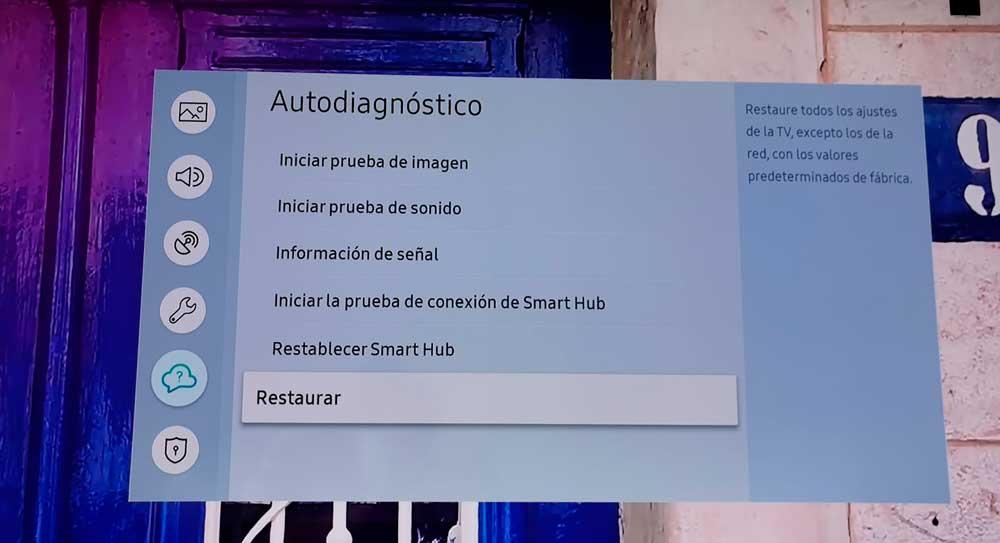
Bitte beachten Sie, dass bei einer Wiederherstellung Ihres Samsung Smart TV alle auf dem Gerät gespeicherten Informationen gelöscht werden. Dazu gehören alle Änderungen, die Sie an Spracheinstellungen, Datum, Uhrzeit und anderen Präferenzen vorgenommen haben. Wenn Sie sicher sind, dass Sie mit der Wiederherstellung fortfahren möchten, führen Sie die folgenden Schritte aus:
1. Bestätigen Sie, dass Sie die Konsequenzen der Wiederherstellung verstehen und bereit sind, fortzufahren.
2. Geben Sie den vom Fernseher angeforderten PIN-Code ein, um den Wiederherstellungsvorgang zu starten. Der Standardcode ist normalerweise 0000, sofern Sie ihn nicht zuvor geändert haben.
3. Geben Sie dem Fernseher einige Minuten Zeit, um die Wiederherstellung abzuschließen.
4. Überprüfen Sie nach Abschluss des Vorgangs, ob beim Fernseher weiterhin Probleme auftreten oder ob er jetzt ordnungsgemäß funktioniert.
Bitte stellen Sie sicher, dass Sie alle wichtigen Daten oder Einstellungen gesichert haben, bevor Sie mit der Wiederherstellung fortfahren, da diese nicht rückgängig gemacht werden kann.
